Per specificare il modello usato per il tratteggio di superficie, attenersi alla procedura indicata di seguito.

Definizione dell'assegnazione di materiale in base alla faccia dell'oggetto
Nota: Dopo aver assegnato una definizione di materiale ad un oggetto, è possibile modificare i tratteggi di superficie per ogni singola faccia dell'oggetto.
- Scegliere

 .
. 
Gestione stili verrà visualizzato con il disegno corrente espanso nella vista struttura.
- Espandere Oggetti multifunzione e Definizioni materiale.
- Selezionare la definizione di materiale da modificare.
- Fare clic sulla scheda Proprietà visualizzazione.
- Selezionare la rappresentazione di visualizzazione in cui eseguire le modifiche, quindi verificare che sia selezionata l'opzione Sostituzione stile.
La rappresentazione di visualizzazione corrente appare in grassetto.
- Se necessario, fare clic su
 .
. - Fare clic sulla scheda Tratteggio.
- Selezionare Tratteggio superficie, quindi fare clic sul campo Modello.
- Selezionare il tratteggio per il componente.
Per... Procedere nel modo seguente... Selezionare un modello di tratteggio disponibile nel software Per Tipo, selezionare Predefinito, quindi selezionare un modello. Selezionare un modello personalizzato Per Tipo, selezionare Personalizzato, quindi immettere il nome del modello personalizzato. Se necessario, fare clic su Sfoglia e andare alla posizione contenente il file del modello personalizzato. Selezionare un singolo tratteggio Per Tipo, selezionare Definito dall'utente, quindi disattivare Doppio tratteggio. Selezionare un doppio tratteggio Per Tipo, selezionare Definito dall'utente, quindi selezionare Doppio tratteggio. Selezionare un riempimento solido Per Tipo, selezionare Riempimento solido. - Fare clic su OK.
- Fare clic su Scala/spaziatura, quindi immettere un valore per determinare la ripetizione del modello selezionato.
- Fare clic su Angolo quindi immettere l'angolo per il modello selezionato.
- Per specificare l'orientamento del tratteggio, fare clic su Orientamento.
Per... Procedere nel modo seguente... Orientare il tratteggio sull'oggetto, indipendentemente dalla rotazione dell'oggetto Selezionare Oggetto. Orientare il tratteggio sul sistema di coordinate globali (WCS) Selezionare Globale. 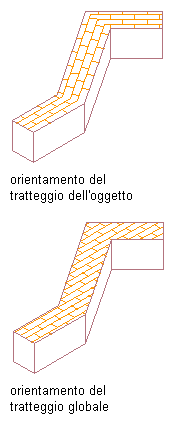
Impostazione dell'orientamento del tratteggio di superficie
- Fare clic sulla scheda Altro.
- Per Posizionamento del tratteggio di superficie, selezionare le facce dell'oggetto su cui è visualizzato il tratteggio di superficie.
- Fare clic su OK.